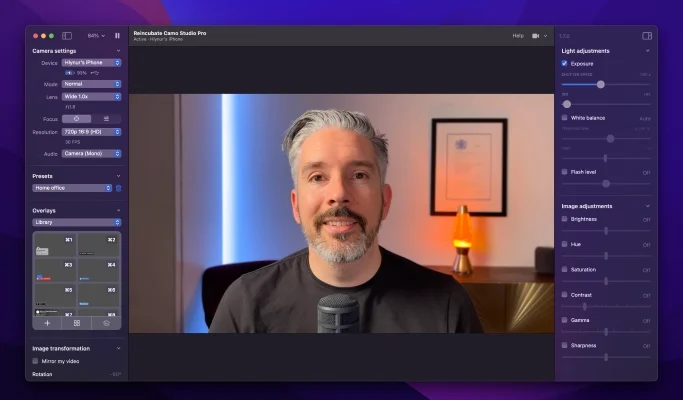JAVASTECH.COM – Webcam adalah salah satu peripheral pendukung laptop maupun komputer. Untuk laptop tentu alat ini sudah built-in sejak dari produsennya (kecuali beberapa tipe laptop gaming). Sedangkan komputer kita harus membelinya secara terpisah dan harganya sendiri bervariasi tergantung spesifikasi atau keunggulannya.
Dikondisi tertentu kadang kualitas gambar yang dihasilkan dari webcam tidak sesuai harapan sehingga mengakibatkan tampilan pengguna menjadi kurang baik. Untuk mengatasi hal tersebut, menggunakan HP sebagai webcam adalah salah satu cara yang bisa kita lakukan agar mendapatkan gambar yang lebih jernih.
Seperti yang kita tahu HP jaman sekarang memiliki resolusi kamera utama yang terbilang bagus dan tentu saja kemajuan teknologi seperti ini bisa kita manfaatkan untuk menggantikan sesuatu yang kurang, salah satunya adalah webcam.
Cara Menggunakan HP Sebagai Webcam dengan Camo Studio
Oleh karena itu pada artikel ini akan dijelaskan tutorial cara menggunakan hp sebagai webcam. Cara ini berlaku untuk HP Android dan iOS. Dengan cara ini juga bisa menghemat uang agar tidak membeli webcam eksternal. Simak langkah-langkahnya berikut ini.
- Download aplikasi Camo Studio versi komputer di situs https://reincubate.com/camo/
- Install aplikasinya dengan mengikuti langkah yang ada.

- Tunggu hingga proses instalasinya selesai.
- Sekarang lanjut instal aplikasi client-nya yaitu Camo di App Store untuk iOS dan Google Play Store untuk Android.
- Jika sudah selesai, buka kedua aplikasinya baik di komputer maupun HP.
Cara Menghubungkan HP ke Camo Studio dengan Kabel USB
- Hubungkan HP ke komputer dengan kabel data. Android dengan kabel USB dan iOS dengan kabel Lightning.
- Untuk perangkat iOS biasanya video akan otomatis muncul dalam waktu singkat. Sedangkan Android jika video tidak kunjung muncul, maka perlu mengaktifkan USB Debugging (Pengaturan > Opsi Pengembang > USB Debugging). Setelah aktif, kembali lagi ke aplikasi Camo dan tunggu kemunculan videonya.
Cara Menghubungkan HP ke Camo Studio Tanpa Kabel
- Pastikan komputer dan HP terhubung ke sinyal Wi-Fi yang sama. Tapi bisa juga dalam kondisi komputer menggunakan kabel LAN tapi dari router dimana HP ikut terhubung ke perangkat itu (sejauh pengalaman penulis). Silakan untuk dicoba sendiri.
- Klik ikon plus (+) dan nanti akan muncul QR Code yang harus di scan oleh HP pengguna agar bisa terhung secara wireless.

- Tunggu beberapa saat sampai muncul nama HP-nya di Camo Studio.
- Untuk waktu berikutnya akan terhubung secara otomatis, tapi pastikan sudah dalam kondisi sinyal yang sama.
- Selesai.
Aplikasi Camo Studio gratis untuk digunakan tapi pengguna bisa upgrade ke versi pro untuk membuka semua fitur yang ada. Walaupun begitu, setelah HP terhubung ke Camo Studio, fitur pro pada aplikasi tersebut jadi terbuka, entah karena bug atau sejenisnya.
Terlepas dari itu, kualitas webcam yang dihasilkan dari HP lewat aplikasi ini sudah tergolong bagus. Perlu jadi catatan, gunakan kamera utamanya saja sebagai webcam. Jangan gunakan kamera selfie karena pencahayaannya kurang masuk ke sensor.
Ada beberapa tips dalam menggunakan aplikasi ini. Diantaranya sebagai berikut.
- Untuk menjaga performa Camo Studio, pastikan “High Performance Mode” sudah diaktifkan. Silakan lihat di Menu (garis tiga) > Settings.
- Pastikan juga Video Acceleration sudah dalam kondisi aktif. Lihat di Menu > Advanced. Jika tulisannya “Disable” artinya setelan sudah aktif.
- Untuk menjaga kestabilan suhu HP selama jadi webcam, silakan aktifkan fitur Screen Curtain di Menu > Advanced.
- Pastikan menggunakan kabel data yang bagus.
Demikian artikel yang telah disampaikan, silakan bagikan dan semoga tutorial ini bermanfaat untuk pembaca.